미리캔버스의 AI 기능
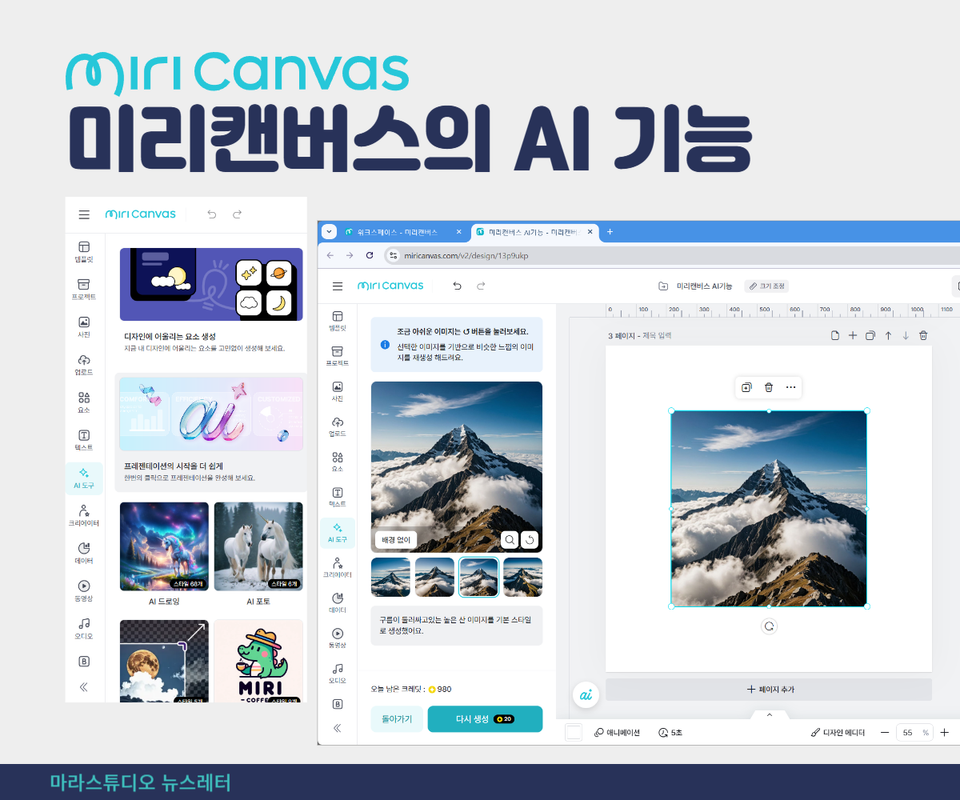
안녕하세요. 왕초보 여러분! 마라입니다.
이번 뉴스레터에서는 미리캔버스의 AI 기능을 정리해 보겠습니다. 요즘 사용되고 있는 대부분의 그래픽 도구들은 AI기능이 대폭 적용되어 있는 것을 알 수 있습니다. 그래서 이번 뉴스레터를 시작으로 자주 사용되는 그래픽 도구들이 제공하고 있는 AI기능들을 정리해보도록 하겠습니다.
미리캔버스가 작년부터 시작한 2.0 업그레이드를 완료하면서 AI기능이 대폭 보강되었습니다. 미리캔버스의 AI기능은 가장 최근에 AI프레젠테이션 기능이 발표되면서 AI프레젠테이션, 이미지 생성, 문장 생성의 세가지 기능으로 나뉘게 되었습니다.
이 AI 기능을 사용하려면 크레딧을 소모하게 되는데 무료 요금 사용자에게는 매일 200 크레딧이 제공되고 Pro 요금제부터 유료 요금제 사용자에게는 매일 1000 크레딧이 제공됩니다.
에디터 창 왼쪽 아래에는 AI 아이콘이 있습니다. 이 아이콘을 누르면 현재 제공되는 AI기능으로 바로 연결되는 버튼이 나타납니다. 이 버튼을 누르면 미리캔버스가 제공하는 AI기능을 모아서 보여주는 창이 나타납니다.
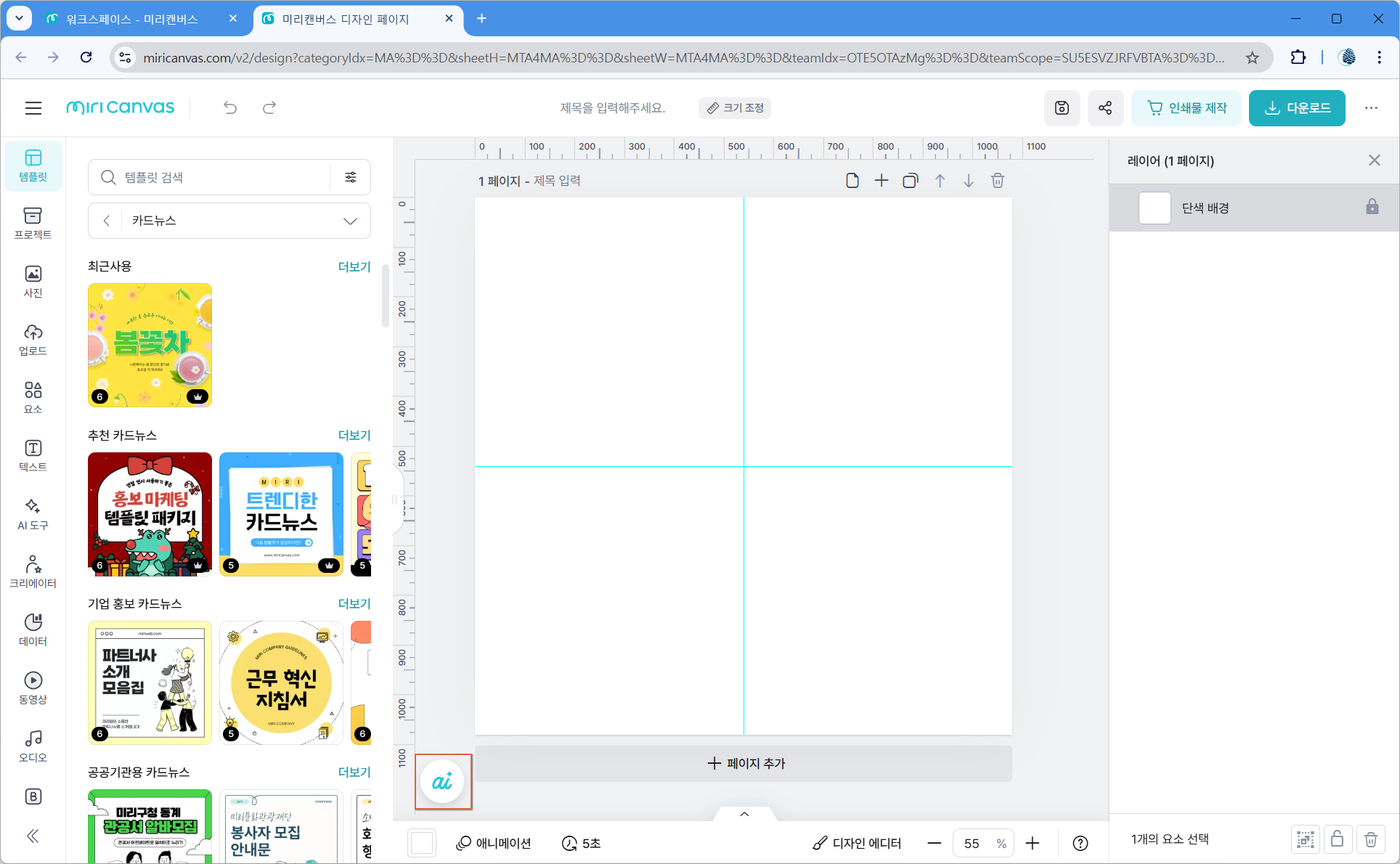
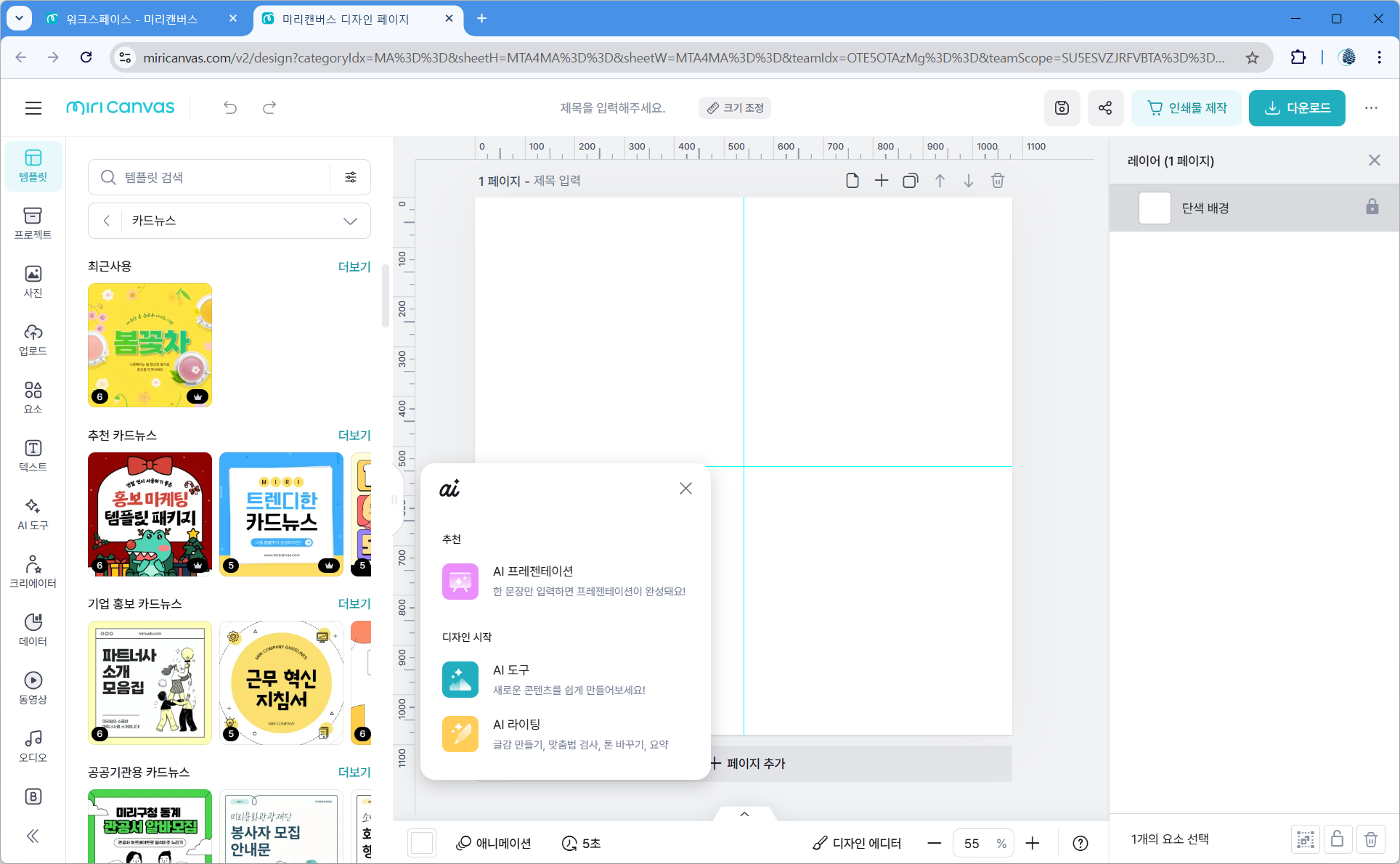
AI프레젠테이션
AI 아이콘을 눌러서 나타나는 AI 팝업창에서 'AI 프레젠테이션'을 클릭하거나 '새 디자인 만들기' 버튼을 눌러서 'AI 프레젠테이션 만들기'를 선택하면, 프레젠테이션으로 만들고 싶은 주제를 입력할 수 있는 팝업창이 나타납니다. 원하는 주제를 입력하면 자동으로 '개요 만들기' 가 진행됩니다.
생성된 개요는 직접 순서와 내용을 편집할 수 있습니다. 마지막에 '템플릿 선택' 버튼을 누르 프레젠테이션에 적용할 디자인 템플릿을 선택합니다. 템플릿까지 선택하면 프레젠테이션이 생성되는데, 생성까지 최대 3분의 시간이 걸릴 수 있습니다.
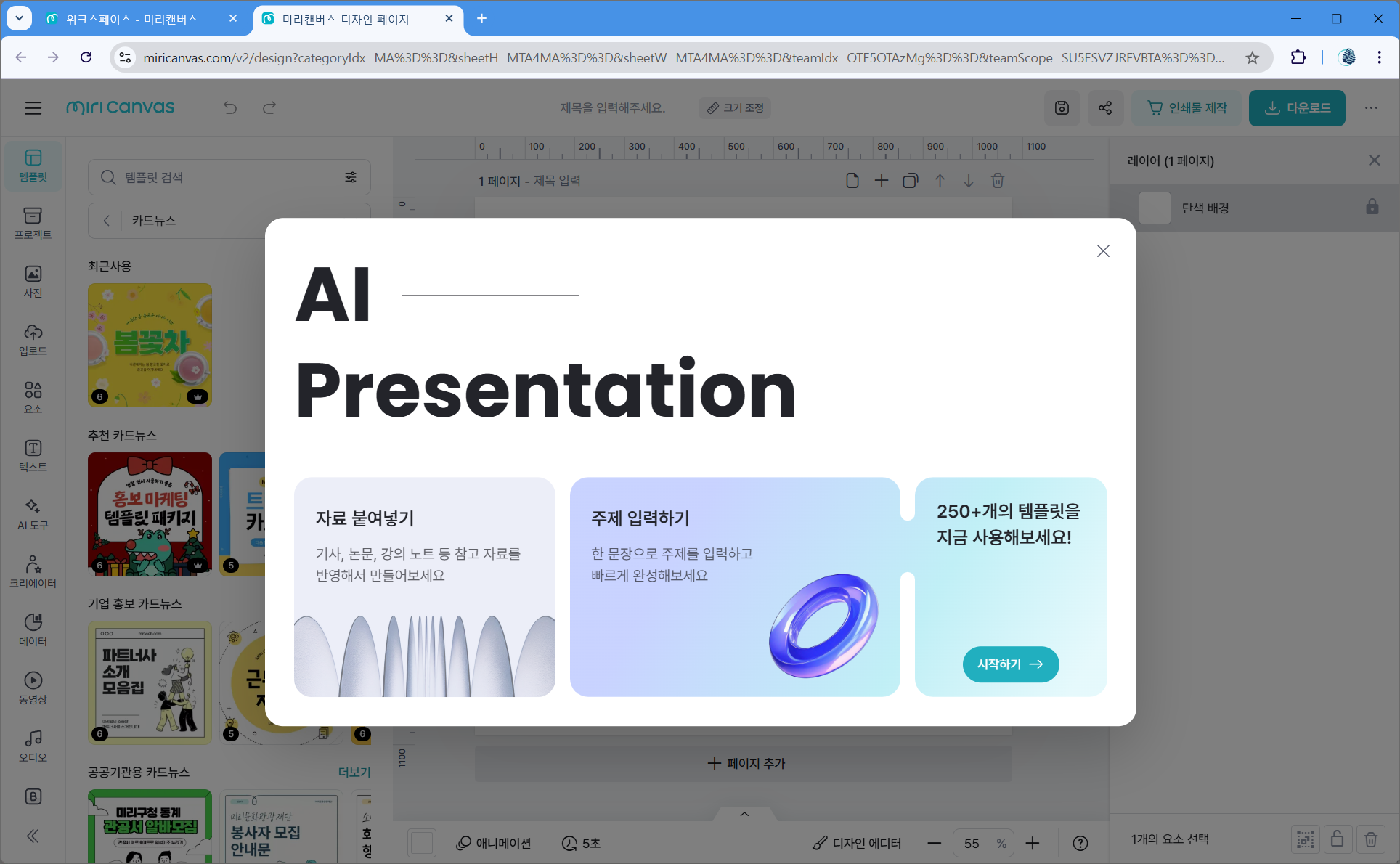
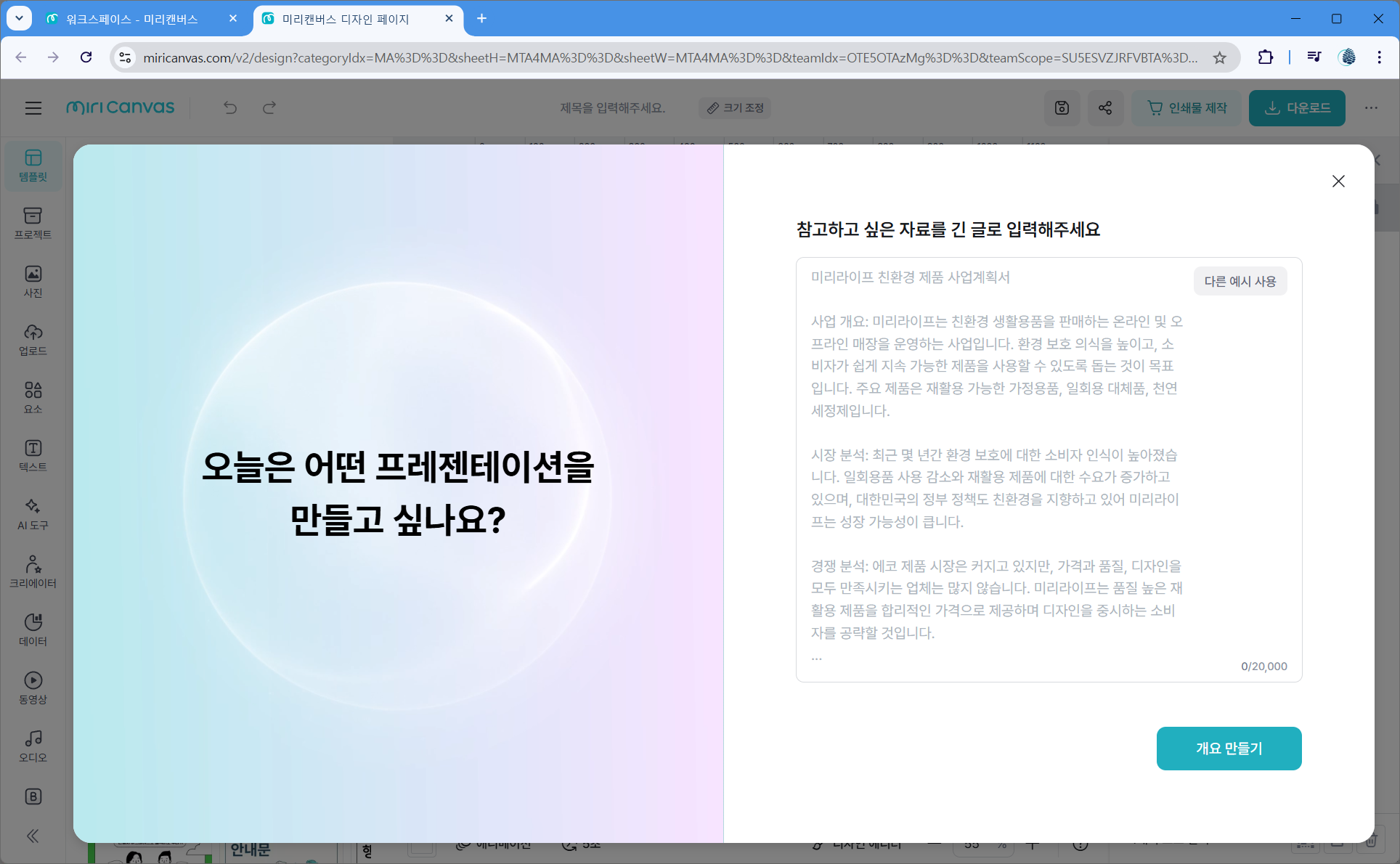
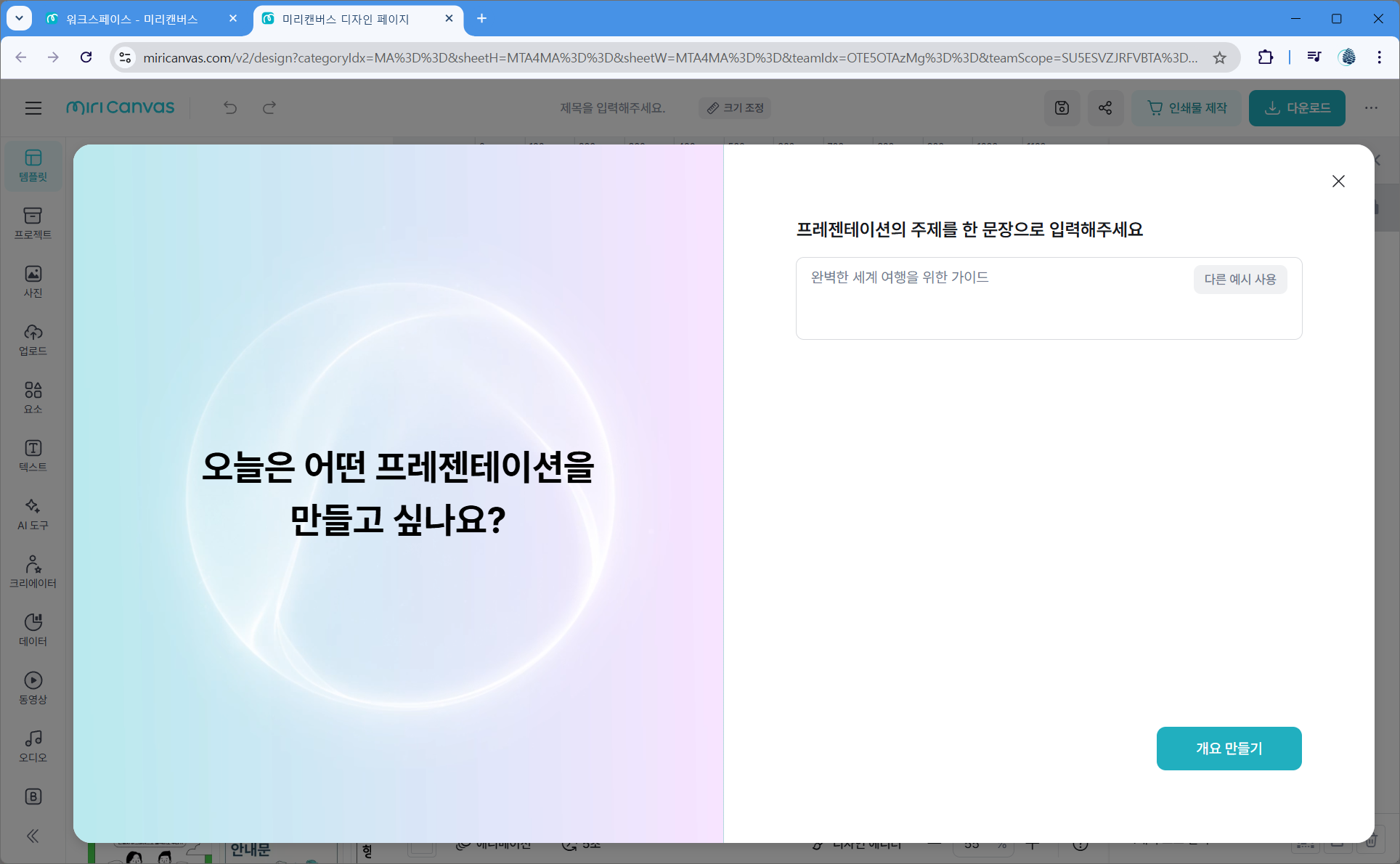
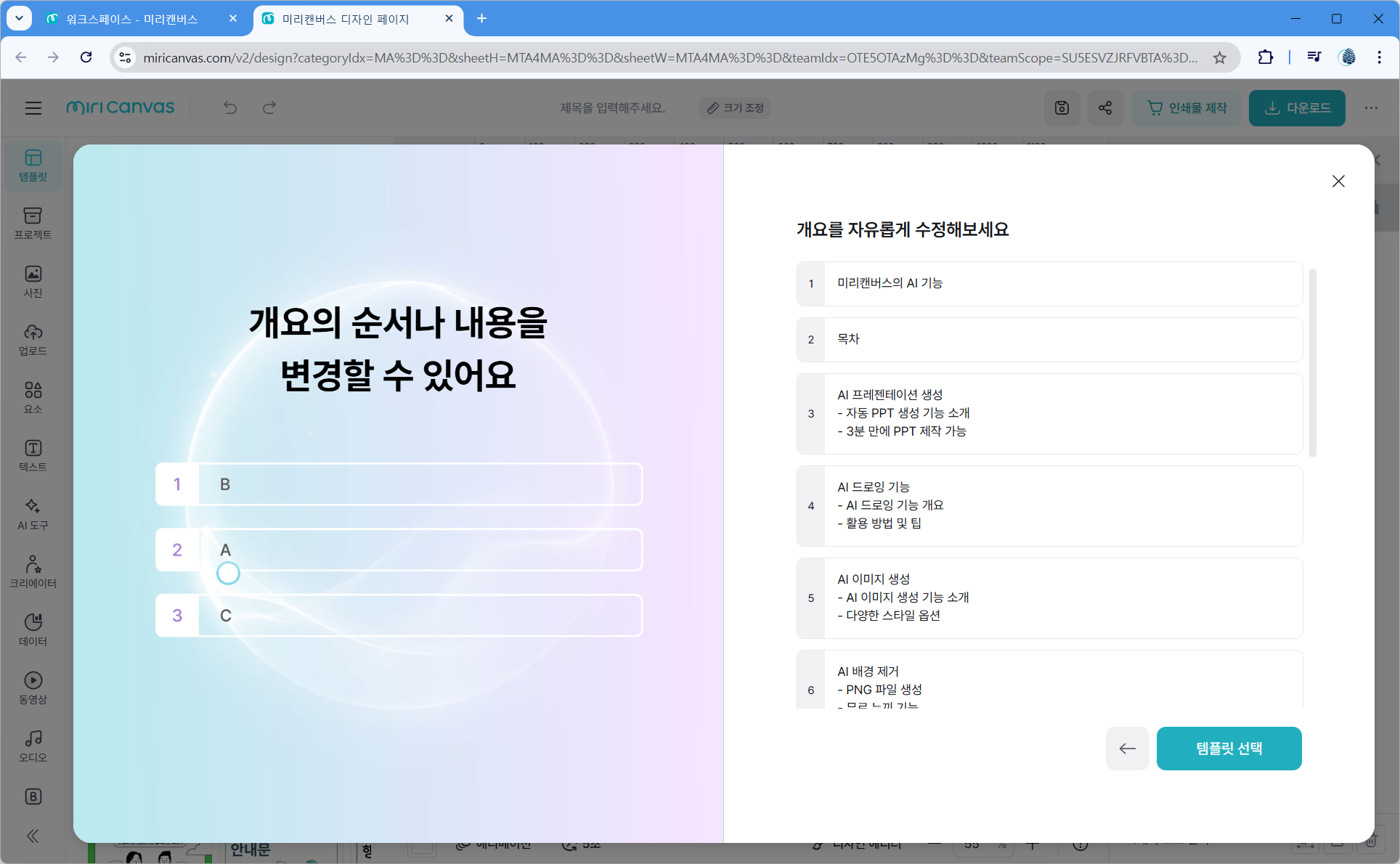
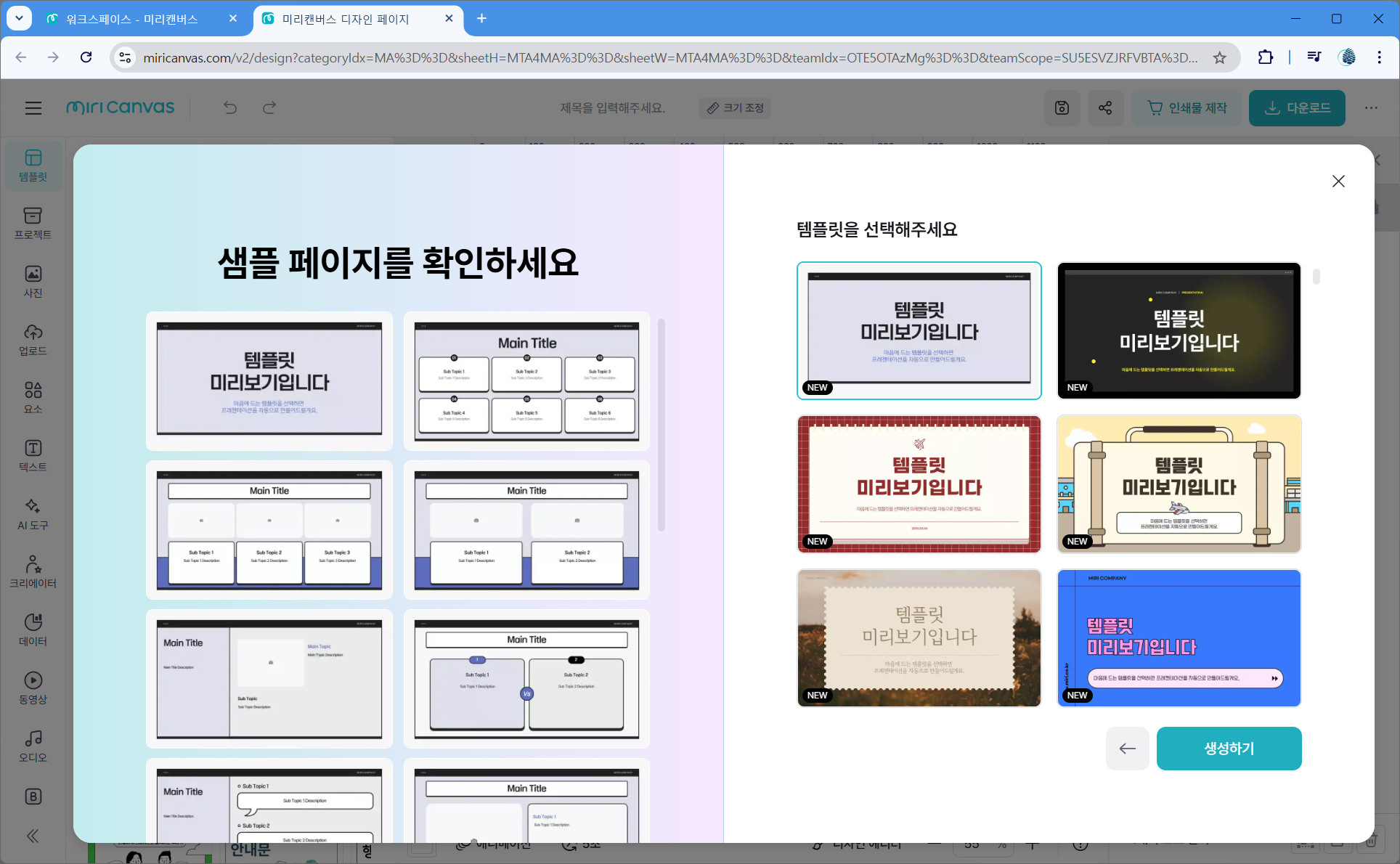
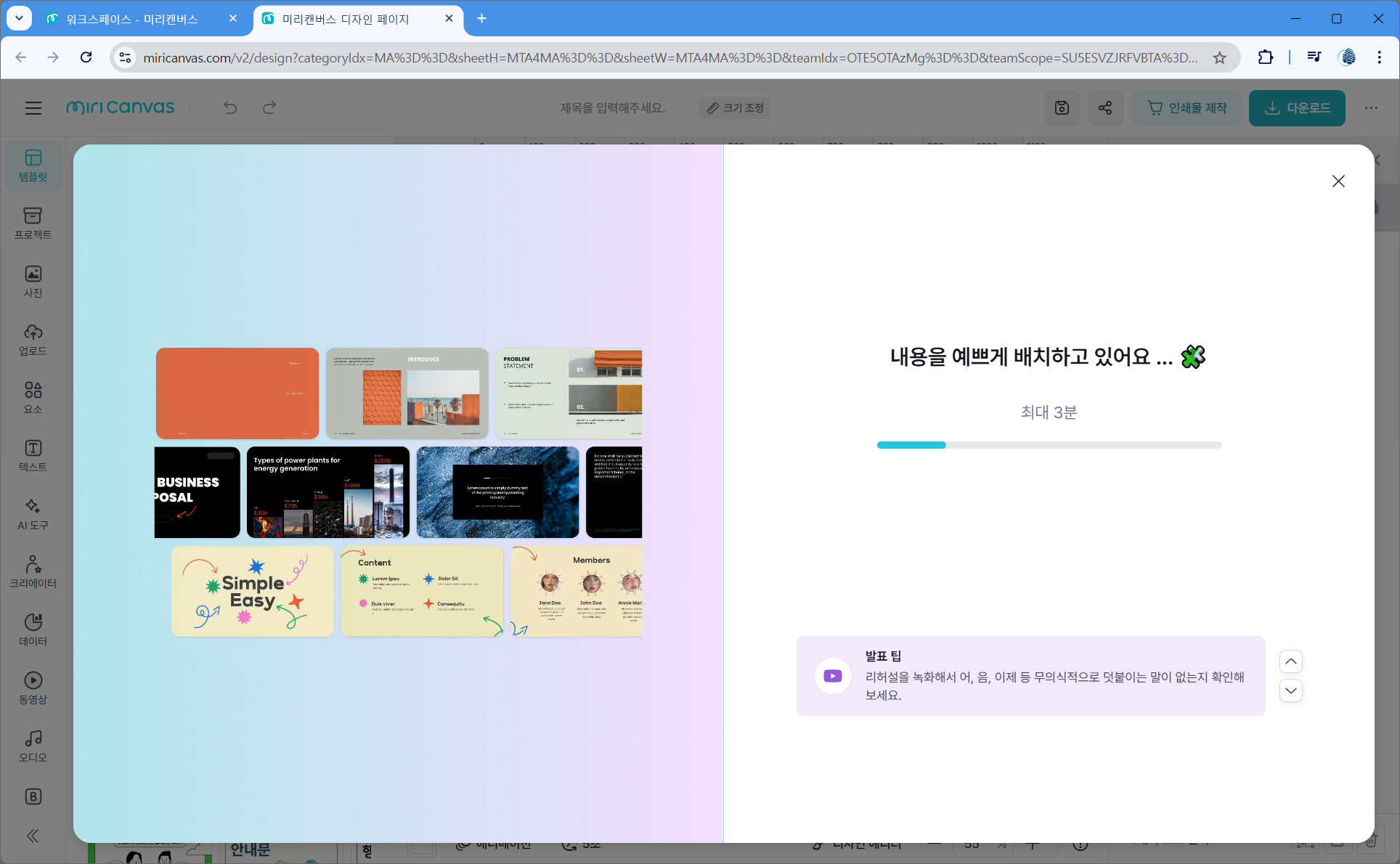
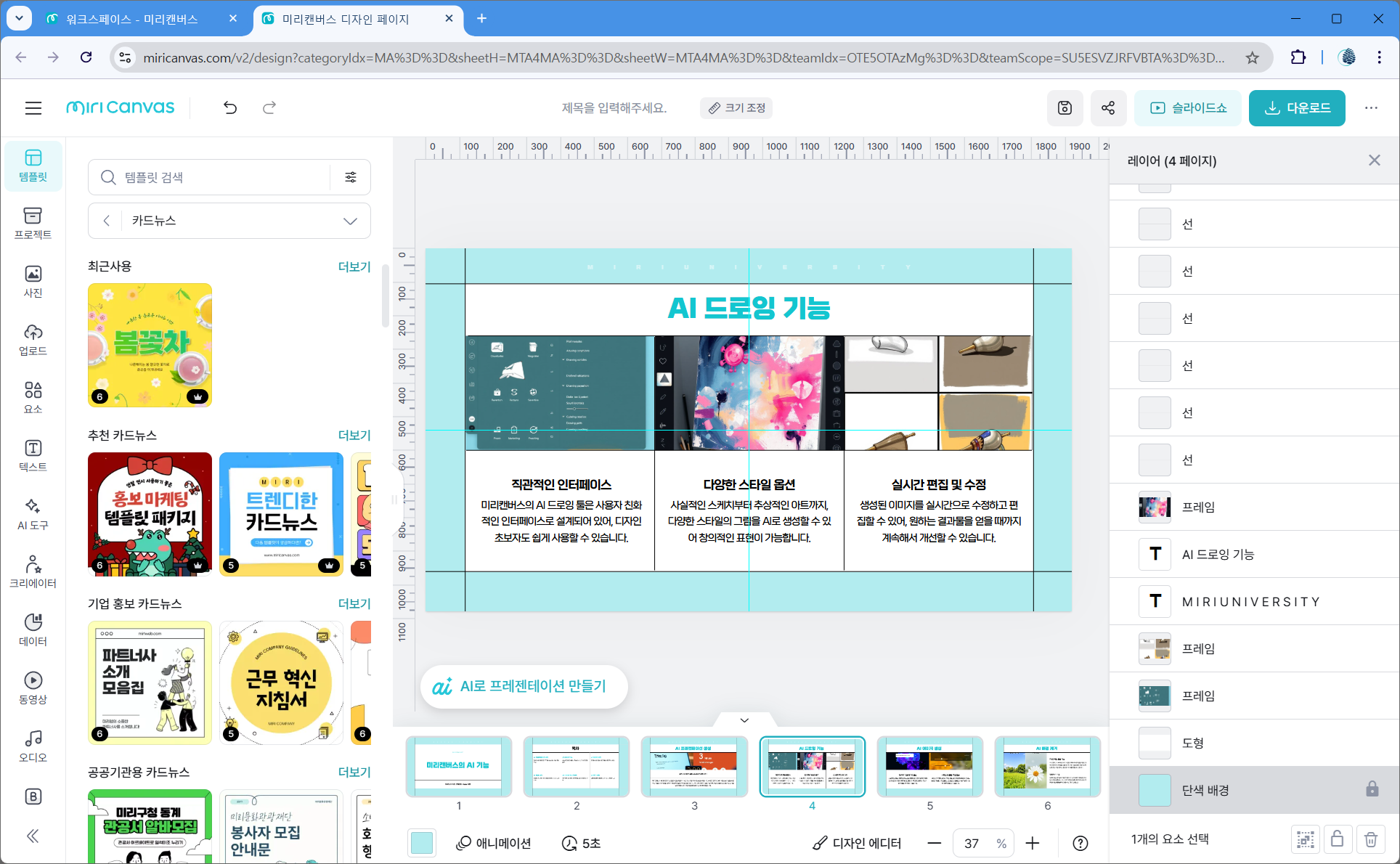
AI 라이팅
AI 팝업창에서 ‘AI 라이팅’ 기능을 클릭하면, 간단한 문장을 입력하여 원하는 글감을 생성할 수 있습니다. 생성된 글감을 확인 후, AI 라이팅 기능으로 원하는 느낌으로 내용을 추가하거나 변경한 다음, 마무리로 맞춤법 검사도 적용할 수 있습니다.
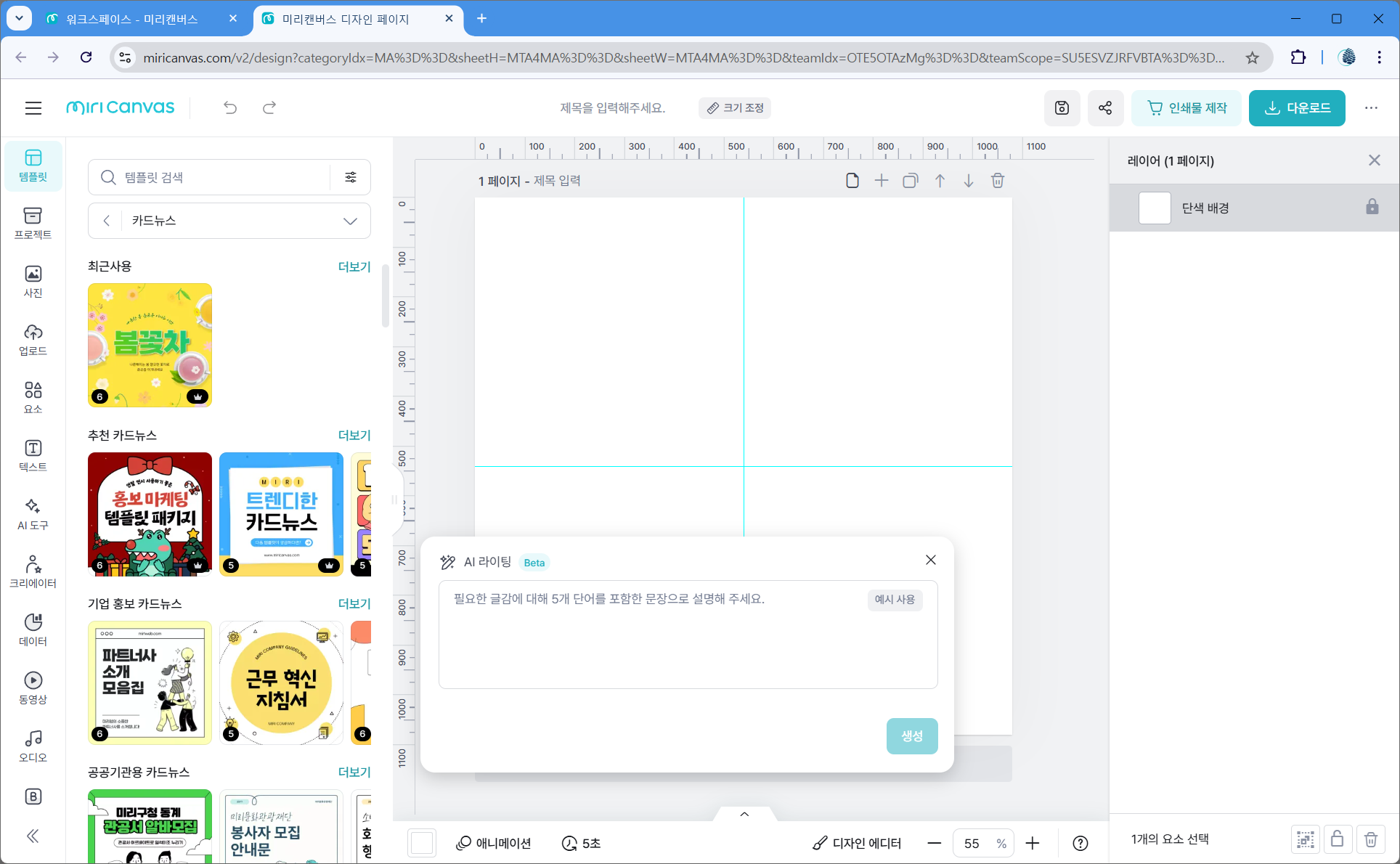
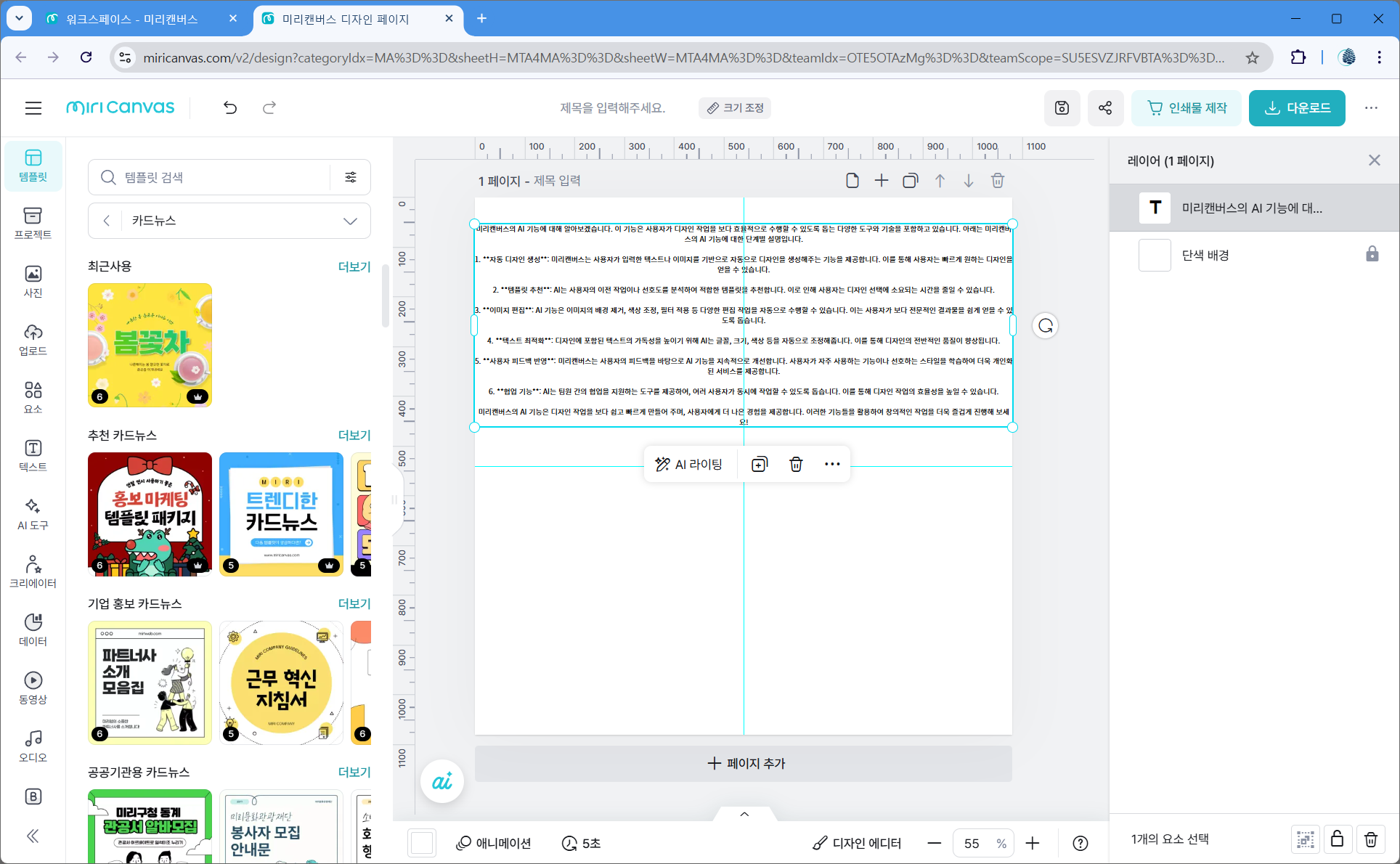
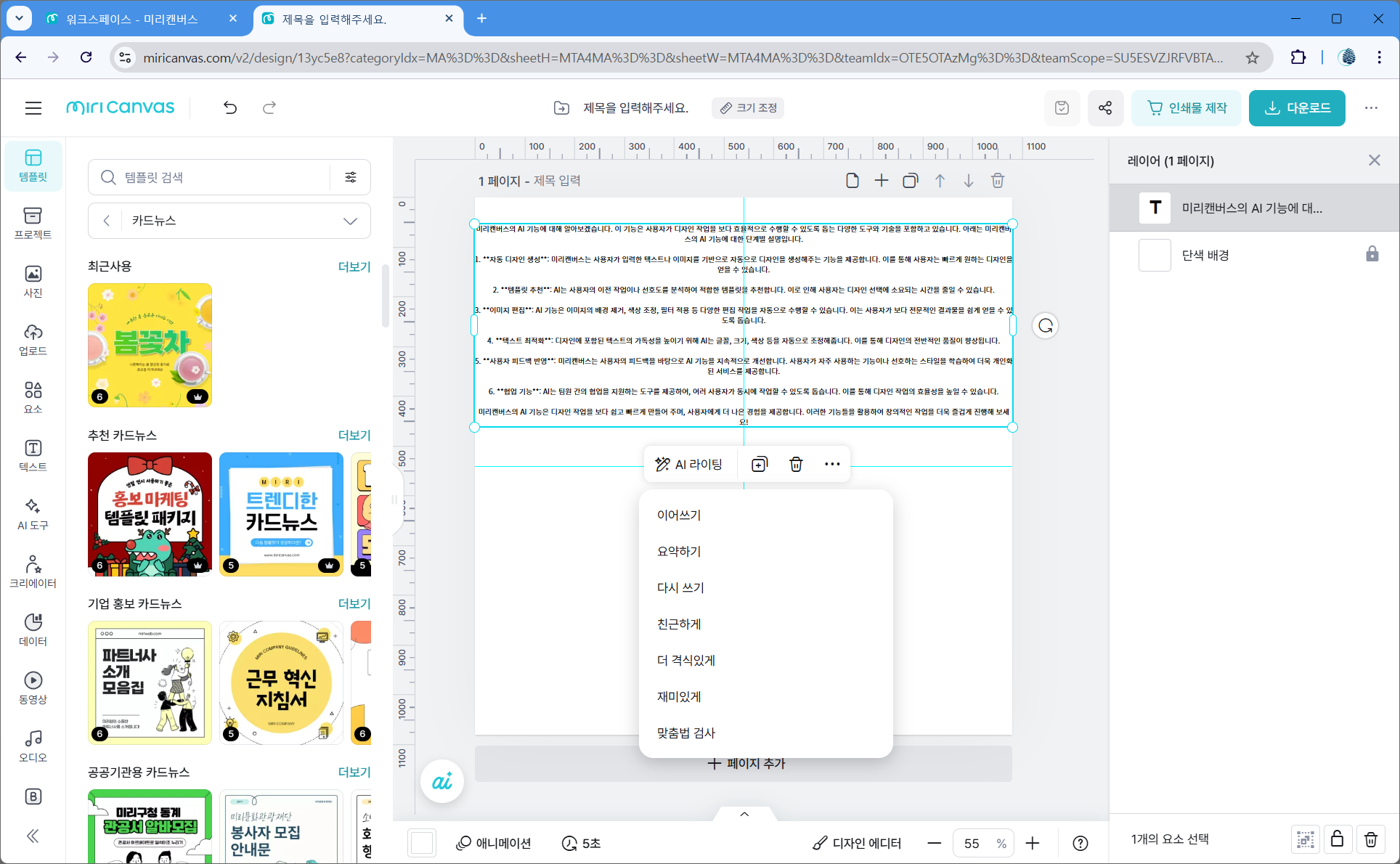
AI이미지 생성
이 기능은 디자인 요소별로 스타일이 분리되어 사진 요소 메뉴에서는 사진처럼 이미지를 생성해주고 요소 메뉴에서는 일러스트 요소처럼 이미지를 생성해주도록 퀵 링크가 들어 있습니다.
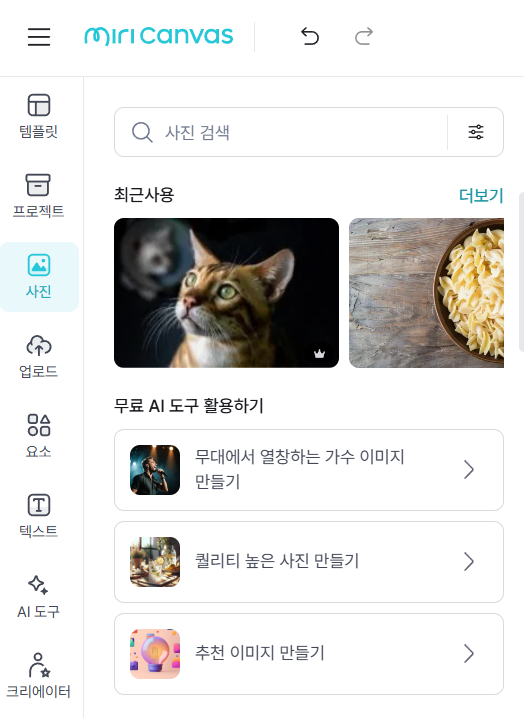
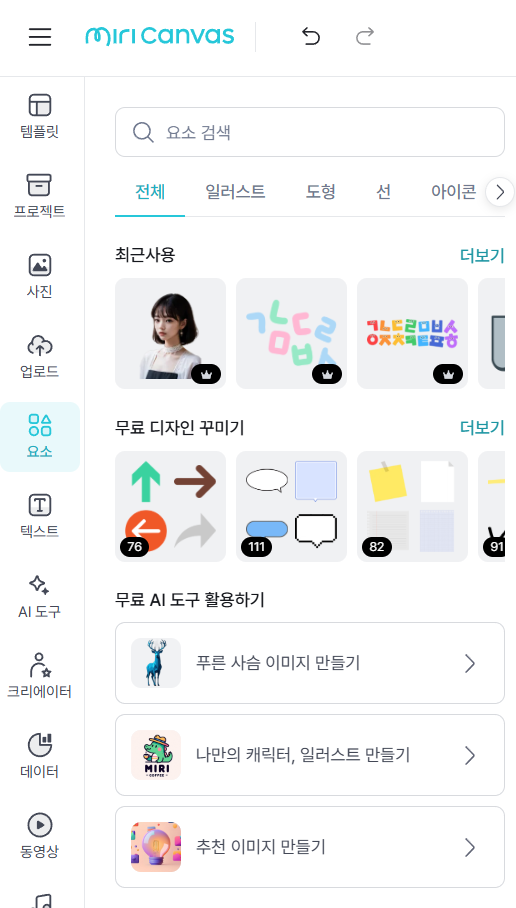
왼쪽 메뉴에서 ‘AI도구’ 메뉴를 누르거나, AI 팝업창에서 ‘AI 도구’ 메뉴를 클릭하면 에디터 좌측의 ‘AI 도구’ 메뉴가 활성화되면서 미리캔버스의 AI 기능을 모아서 볼 수 있습니다. 앞에서 살펴본 'AI 프레젠테이션'을 비롯하여 이미지 생성 기능 기능으로는 '디자인에 어울리는 요소 생성' 기능 부터 'AI 드로잉', 'AI 포토', '이미지 확장', '로고 만들기', '비슷한 이미지 생성', '캐리커쳐 만들기', '배경 만들기', '명화 따라 그리기', '캐릭터 만들기', '흑백 컬러복원' 등 입니다.
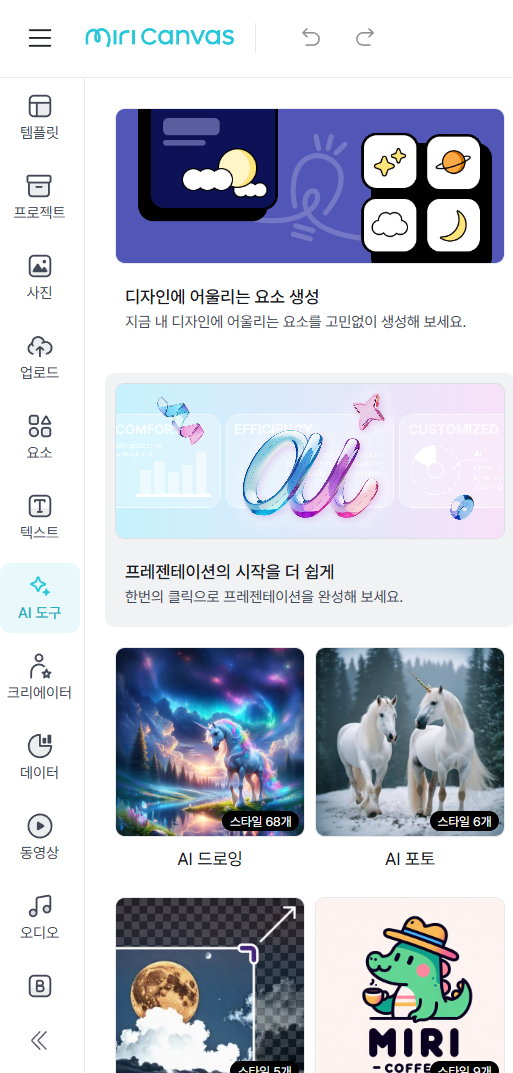
목록에서 원하는 항목을 선택하고, 스타일과 원하는 이미지에 대한 설명을 입력하여 이미지를 생성합니다. 이미지가 생성되면 왼쪽 목록에 썸네일로 나타나는데, 이 중 사용할 이미지를 클릭하여 편집 영역에 배치할 수 있습니다. 한번 생성한 이미지는 다음에 또 사용할 수 있도록 ‘업로드’ 메뉴에도 추가됩니다.
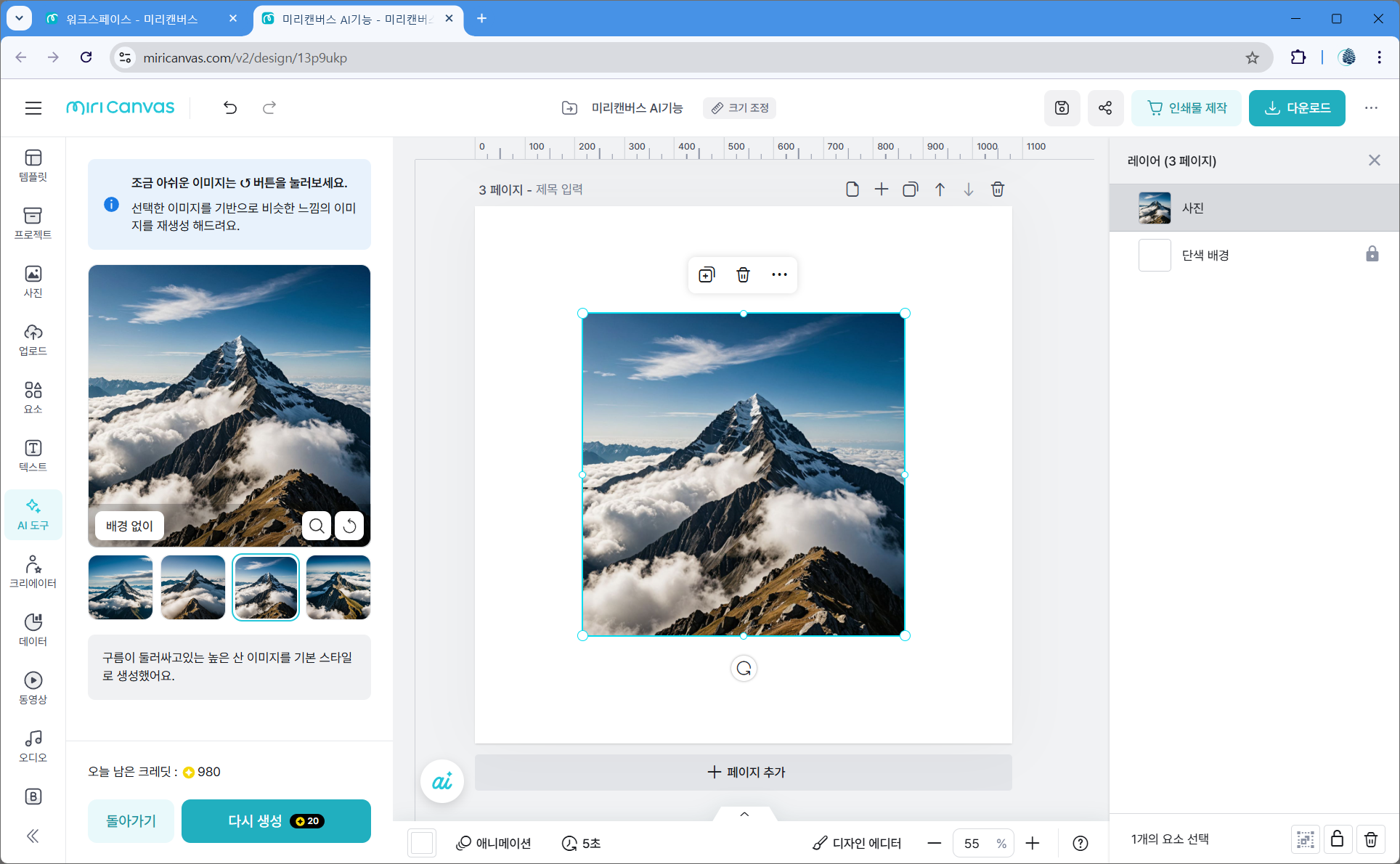
사진 요소를 편집 영역에 삽입하면 왼쪽 속성창에 'AI 쉬운 편집' 옵션이 나타납니다. 이 옵션들은 '배경 제거', '화질 개선', '영역 지우개', '부분 생성' 기능입니다. 말 그대로 특정 이미지의 배경을 제거하거나 화질을 개선하고, 이미지의 일부분을 지우거나 부분적으로 이미지를 생성하는 기능들 입니다.
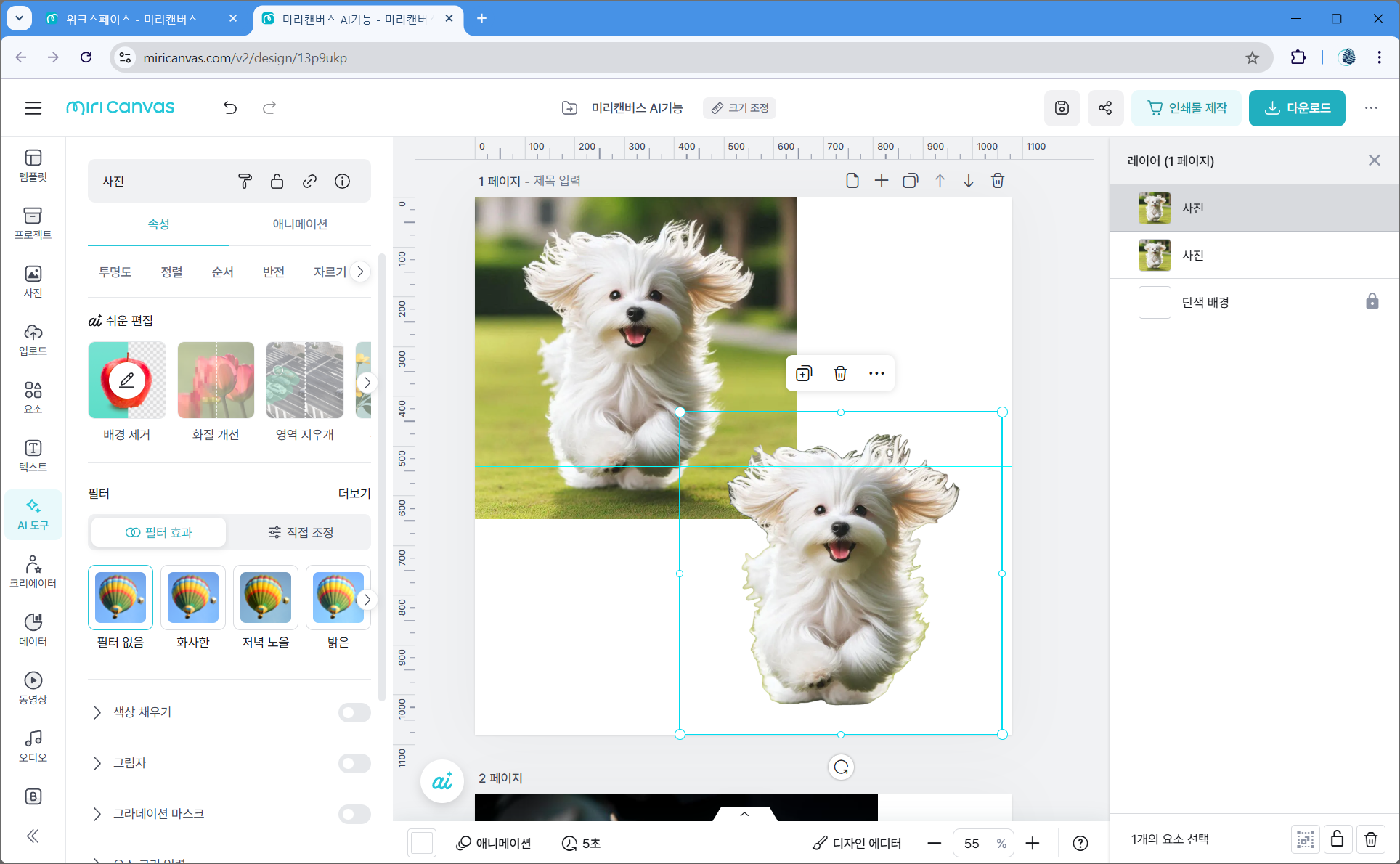
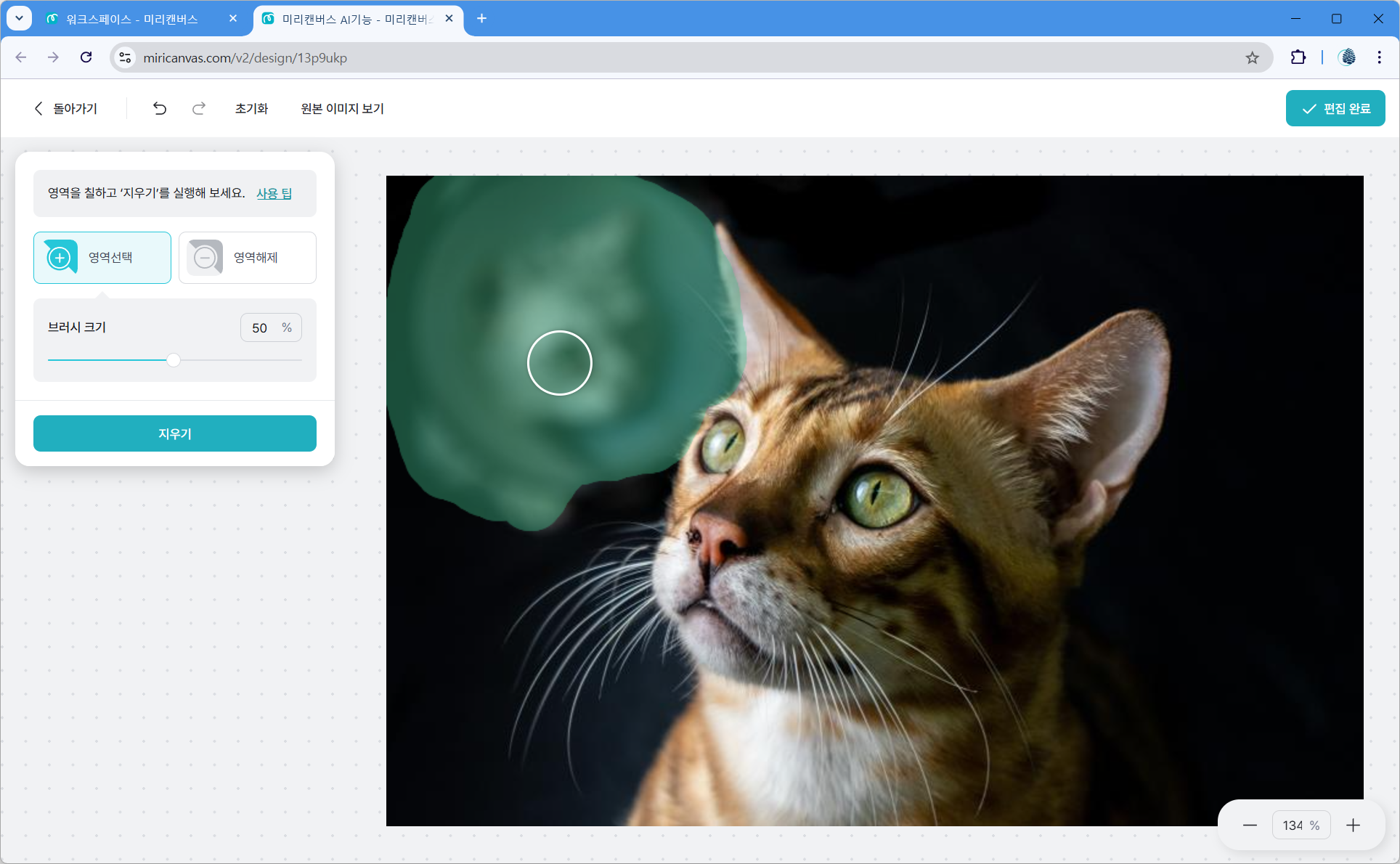
지금까지 미리캔버스가 제공하는 AI 기능에 대해 정리해보았습니다. 이 기능들을 하나씩 시험해 보시고 내 디자인의 품질을 더욱 높이는데 잘 활용하시길 바랍니다.
그럼 다음 뉴스레터에서 만나요!

